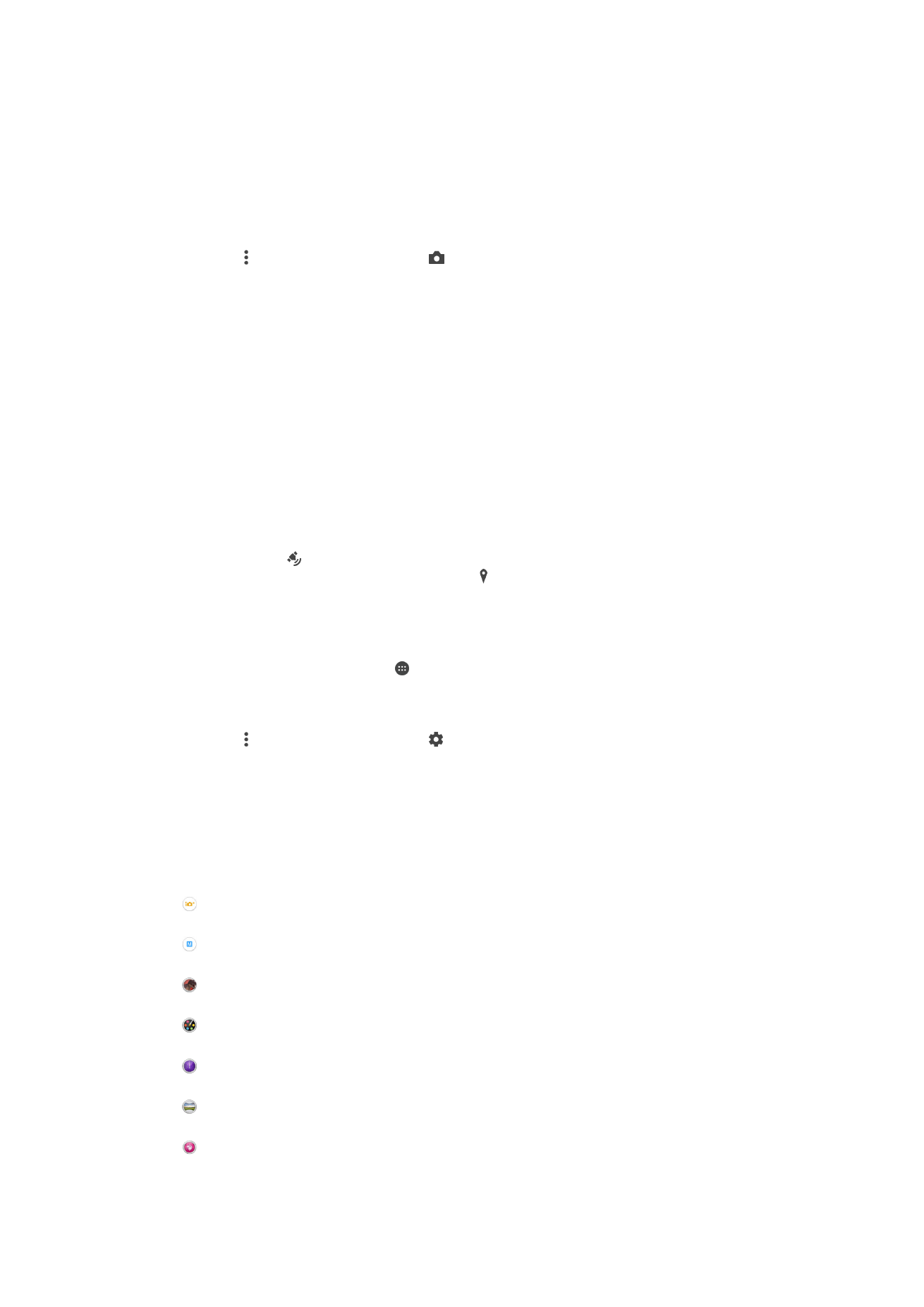
Paràmetres generals de la càmera
Informació general dels paràmetres del mode de captura
Automàtic superior
Optimitzar els paràmetres per adaptar-los a qualsevol escena.
Manual
Ajustar manualment els paràmetres de la càmera.
Efecte AR
Fer fotografies o gravar vídeos amb escenes i persones virtuals.
Efecte d'imatge
Aplicar efectes a les fotografies o als vídeos.
Timeshift burst
Trobar la millor foto d'una ràfega d'imatges.
Escombrada panoràmica
Fer fotografies panoràmiques i de gran angular.
Retoc de retrats
Fer fotografies amb estils de retrat en temps real.
84
Aquesta és una versió d'Internet d'aquesta publicació. © Imprimiu només per a ús privat.
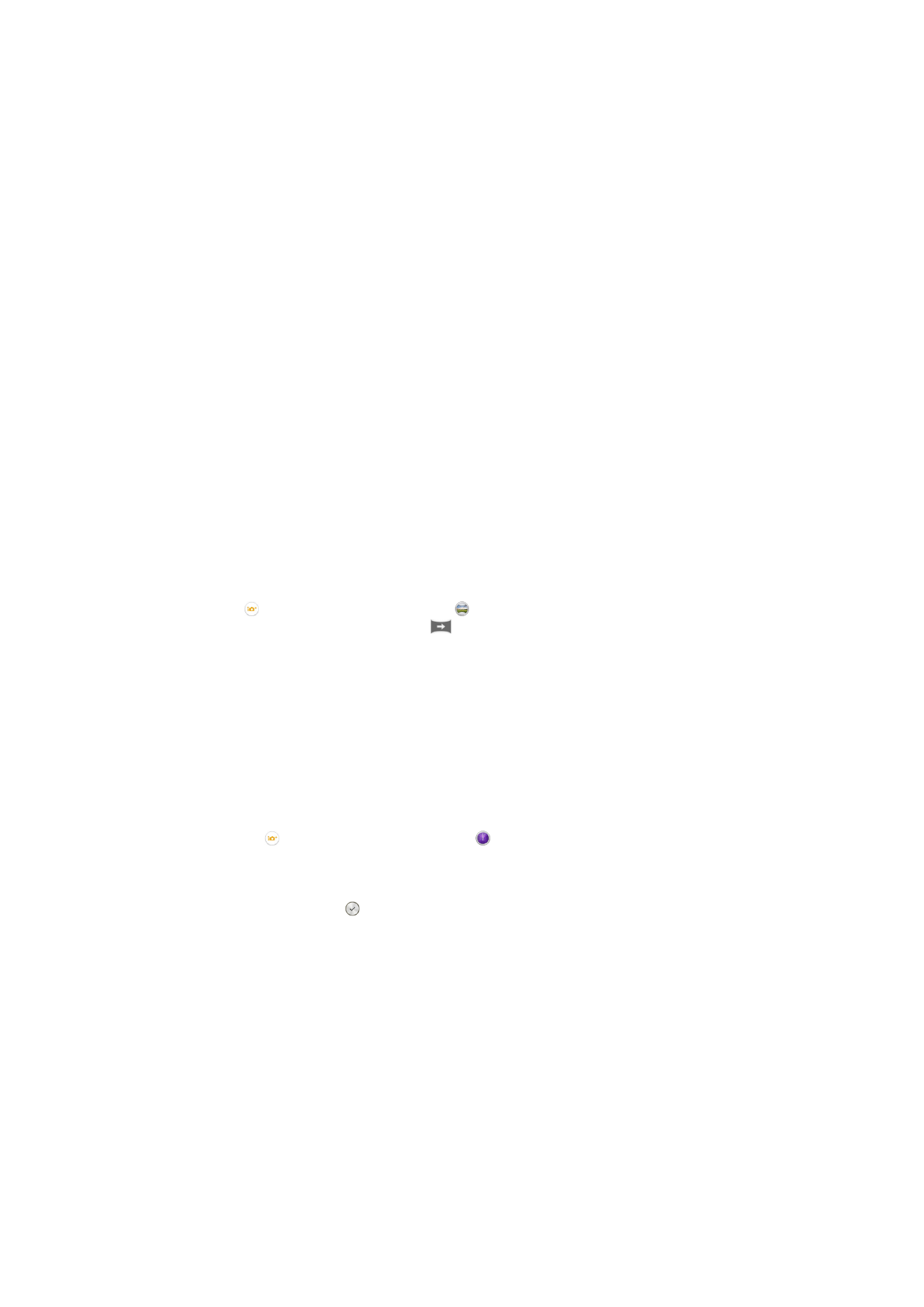
Automàtic superior
El mode Automàtic superior detecta les condicions en què esteu fent la fotografia i ajusta
automàticament els paràmetres per garantir-vos la millor fotografia possible.
Mode manual
Utilitzeu el mode manual quan vulgueu ajustar els paràmetres de la càmera per fer
fotografies i vídeos.
Efecte de realitat augmentada
Podeu aplicar els efectes de RA (realitat augmentada) a les vostres fotografies o vídeos
per fer-los més divertits. Quan utilitzeu la càmera, aquest paràmetre us permet integrar
escenes 3D a les vostres fotografies o vídeos. Només cal que seleccioneu l'escena que
voleu i que ajusteu la seva posició al visor.
Efecte d'imatge
Podeu aplicar diferents efectes a les fotografies. Per exemple, podeu afegir un efecte
nostàlgic per fer que les fotografies tinguin un aspecte més antic o un efecte d'esquetx
per aconseguir una imatge més divertida.
Sweep Panorama
Podeu fer fotografies amb gran angular i panoràmiques en direcció horitzontal o vertical
amb un moviment senzill per prémer i escombrar.
Per fer una fotografia panoràmica
1
Activeu la càmera.
2
Puntegeu i, a continuació, seleccioneu .
3
Per seleccionar la direcció de captura
.
4
Premeu la tecla de càmera i moveu la càmera lentament i sense sacsejar-la en la
direcció de moviment que s'indica a la pantalla.
Timeshift burst
La càmera fa una ràfega de 31 fotos en un interval de dos segons (un segon abans i un
després de prémer la tecla de càmera). D'aquesta manera podeu mirar i seleccionar la
imatge perfecta.
Per utilitzar Timeshift burst
1
Activeu la càmera.
2
Puntegeu en i, a continuació, seleccioneu .
3
Per fer fotografies, premeu la tecla de càmera completament i després deixeu-la
anar. Les fotos que feu apareixeran un una visualització de miniatures.
4
Desplaceu-vos per les miniatures i seleccioneu la fotografia que voleu desar, a
continuació puntegeu en .
Retoc de retrats
Podeu utilitzar la funció de retoc de retrats per aplicar efectes de retoc a fotografies de
retrat en el moment de fer-les per tal de garantir els millors resultats. També podeu
utilitzar el paràmetre
Llum màgica per il·luminar i suavitzar la pell del subjecte mentre
afegiu un patró de focus als ulls.
85
Aquesta és una versió d'Internet d'aquesta publicació. © Imprimiu només per a ús privat.
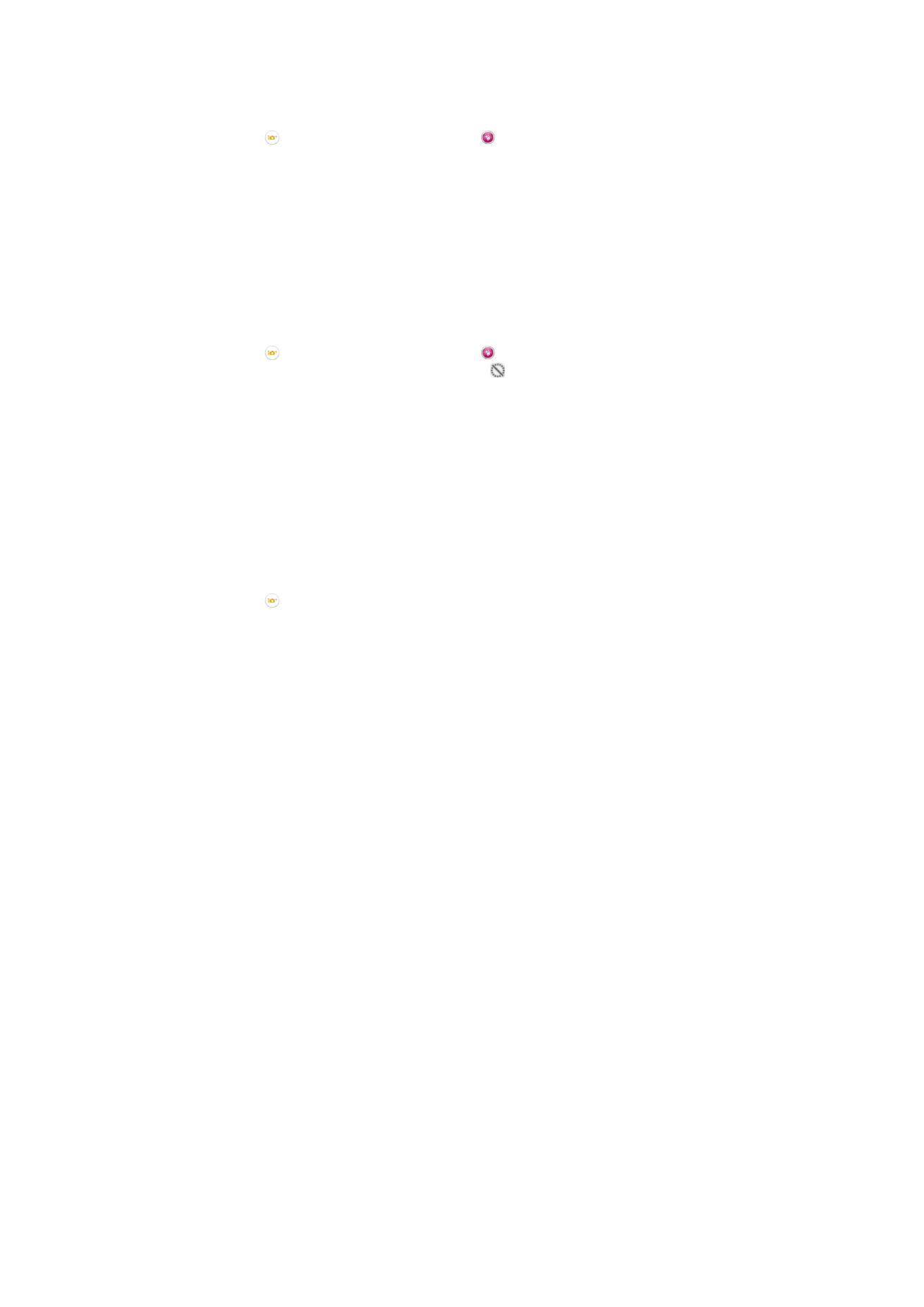
Per utilitzar la funció de retoc de retrats
1
Activeu la càmera.
2
Puntegeu en i, a continuació, puntegeu en .
3
Per fer aparéixer el selector d'estils, passeu el dit cap amunt en la pantalla i
seleccioneu l'estil de retrat que vulgueu per a les fotos.
4
Per amagar el selector d'estils, puntegeu en la pantalla o bé passeu el dit cap
avall.
5
Per fer aparéixer el selector de marcs, passeu el dit cap a l'esquerra i seleccioneu
un marc de decoració.
6
Per amagar el selector de marcs, puntegeu en la pantalla de la càmera o bé
passeu el dit cap a la dreta.
Per utilitzar la funció Magic beam
1
Activeu la càmera.
2
Puntegeu en i, a continuació, puntegeu en .
3
Per activar la funció Magic beam, puntegeu en i, a continuació, arrossegueu
cap a la dreta el control lliscant que hi ha al costat de
Llum màgica.
4
Per aplicar-hi un efecte de focus d'ull interior, seleccioneu un patró personalitzat.
Baixada d'aplicacions de càmera
Podeu baixar aplicacions de càmera gratuïtes o de pagament des de Google Play™ o
altres recursos. Abans de començar a baixar contingut, assegureu-vos de tenir una
connexió a Internet, preferiblement per Wi-Fi®, per limitar els càrrecs de trànsit de
dades.
Per baixar aplicacions de càmera
1
Obriu l'aplicació de càmera.
2
Puntegeu en , i després en
ES PODEN DESCARR..
3
Seleccioneu l'aplicació que voleu baixar i, a continuació, seguiu les instruccions
per completar-ne la instal·lació.
Inici ràpid
Utilitzeu els paràmetres d'inici ràpid per iniciar la càmera quan la pantalla estiga
bloquejada.
Només inicia
Amb este paràmetre activat, podeu iniciar la càmera quan la pantalla estiga bloquejada si manteniu premuda
la tecla de la càmera.
Inicia i captura
Amb este paràmetre activat, podeu iniciar la càmera i fer una foto automàticament quan la pantalla estiga
bloquejada si manteniu premuda la tecla de la càmera.
Iniciar i gravar vídeo
Amb este paràmetre activat, podeu iniciar la càmera i iniciar la gravació d'un vídeo quan la pantalla estiga
bloquejada si manteniu premuda la tecla de la càmera.
Desactivat
Geoetiquetatge
Etiqueteu fotografies amb detalls d'on les vareu fer.
Captura tàctil
Identifiqueu una àrea d'enfocament i toqueu la pantalla de la càmera amb el dit. Es farà
la fotografia tan bon punt aixequeu el dit.
So
Trieu activar o desactivar el so del disparador
86
Aquesta és una versió d'Internet d'aquesta publicació. © Imprimiu només per a ús privat.
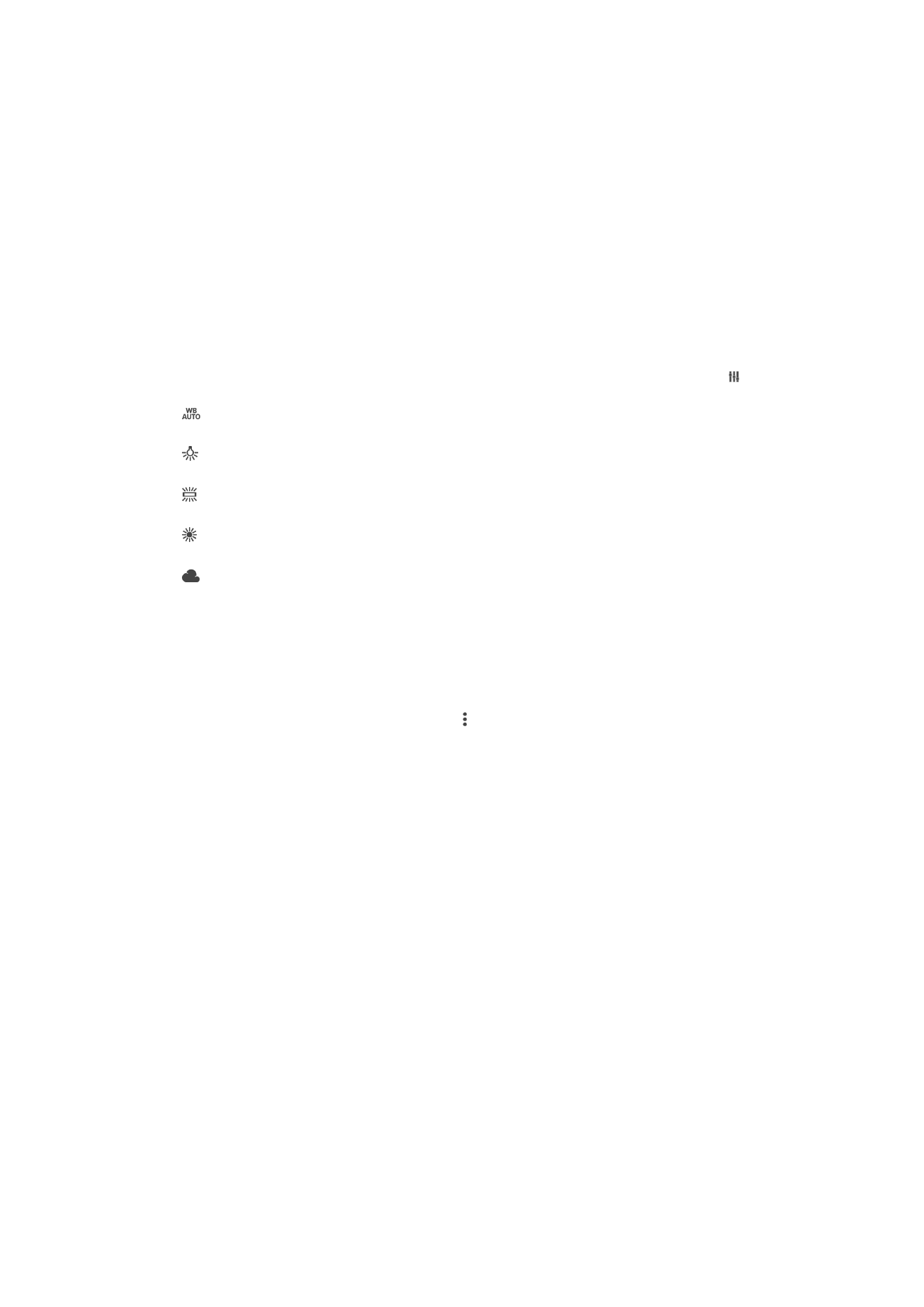
Emmagatzematge de dades
Podeu triar desar les dades a una targeta SD extraïble o a l'emmagatzematge intern del
dispositiu.
Emmagatzematge intern
Fotografies o vídeos es desen a la memòria del dispositiu.
Targeta SD
Fotografies o vídeos es desen a la targeta SD.
Balanç de blancs
Aquest paràmetre, que només està disponible amb el mode de captura
Manual, ajusta
el balanç de color en funció de les condicions d'il·luminació. També permet ajustar
manualment l'exposició dintre del rang comprès entre -2.0 EV i +2.0 EV. Per exemple,
podeu augmentar la brillantor de la imatge o reduir l'exposició general puntejant els
controls més o menys, quan es mostri la icona del paràmetre de balanç de blancs .
Automàtic
Permet ajustar el balanç de color automàticament per adaptar-se a les condicions d'il·luminació.
Incandescent
Permet ajustar el balanç de color en condicions de llum càlida, com ara sota bombetes.
Fluorescent
Permet ajustar el balanç de color per a llums fluorescents.
De dia
Permet ajustar el balanç de color per a les fotografies a l'exterior amb condicions de molt de sol.
Nuvolós
Permet ajustar el balanç de color per a cels ennuvolats.